「標準ユーザーとしてログイン」ポップアップを削除する 3 つの方法
- WBOYWBOYWBOYWBOYWBOYWBOYWBOYWBOYWBOYWBOYWBOYWBOYWB転載
- 2023-06-03 17:08:361983ブラウズ
Windows コンピュータでは、ユーザー アカウントは標準アカウントと管理者アカウントに分かれています。標準アカウントを使用する場合は、標準ユーザーとしてログインします。デバイス マネージャーを開くと、デバイスの設定を表示できるウィンドウが表示されます。
ただし、これは、ユーザーがデバイス マネージャーで変更を加えられないという意味ではありません。必要なのは、コンピュータの管理者アカウントのパスワードだけです。
デバイス マネージャーを開いたときに「Windows 10/11 に標準ユーザーとしてログインしています」というポップアップが表示された場合の対処法を見てみましょう。
Windows 10 および 11 における標準ユーザーとは何を意味しますか?
標準ユーザー アカウントは基本的なアカウントであり、認証なしでは大きな (管理上の) 変更を行うことはできませんが、アプリケーションを実行したり、その他のタスクを実行したりすることはできます。
このアカウントはほとんどのユーザーにとって機能しますが、Windows 11 のデバイス マネージャーやその他の管理アプリケーションには制限があります。
標準ユーザーは何ができるのですか?
標準ユーザーは、特定のアカウントにのみ変更を加えることができます。これには、アカウントのパスワードやアバターの変更、新しいデスクトップの壁紙の設定、ファイルの参照、アプリケーションの実行、インターネットへのアクセスなどが含まれます。
標準ユーザーとしてログインしていることを修正するにはどうすればよいですか?
1. 管理者アカウントのパスワードを入力します
注意事項 [ドライバー] タブのさまざまな機能にアクセスする手順をリストしました。これにより、概念の基本的な理解が得られ、他のタスクの実行に役立ちます。- エラー ボックスで OK をクリックします。
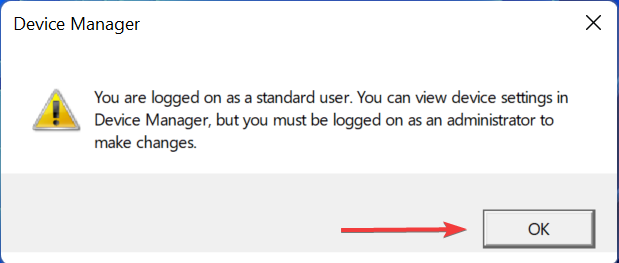
- 変更するデバイスを右クリックし、コンテキスト メニューから プロパティを選択します。
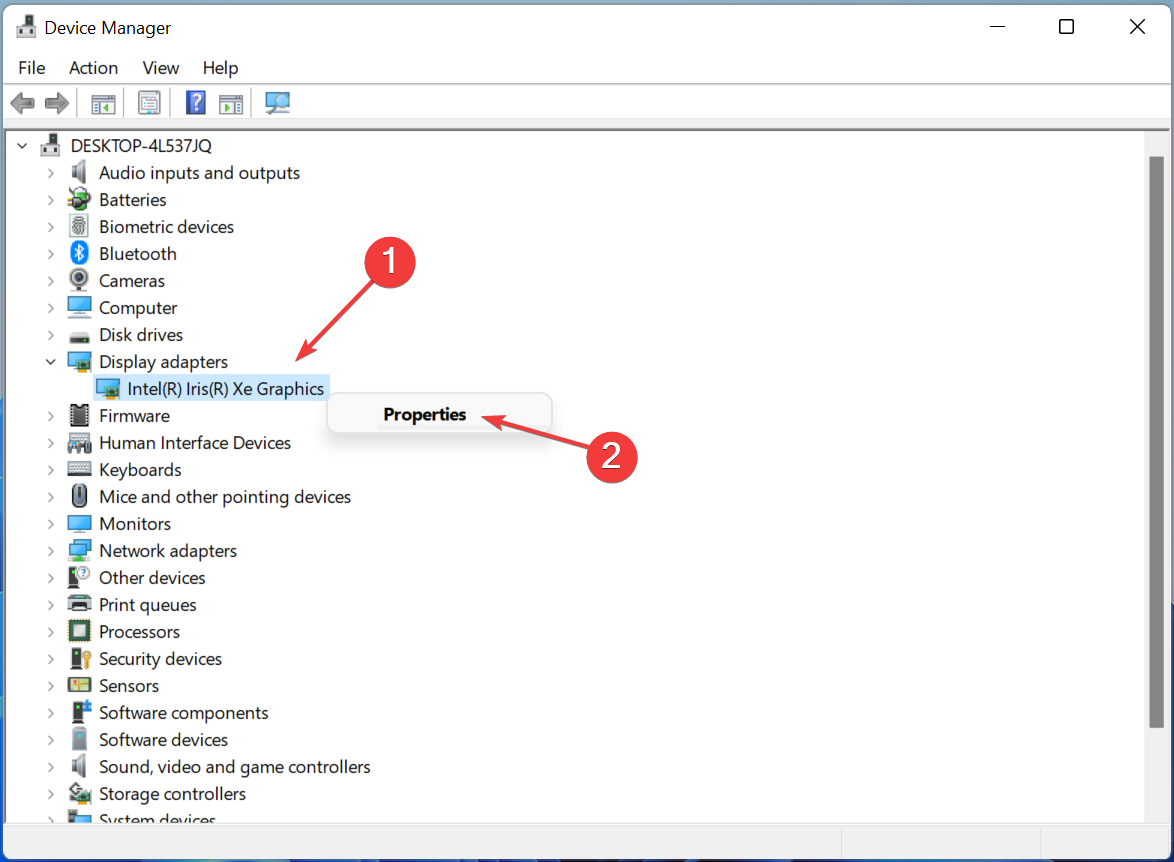
- 「設定の変更」ボタンをクリックします。
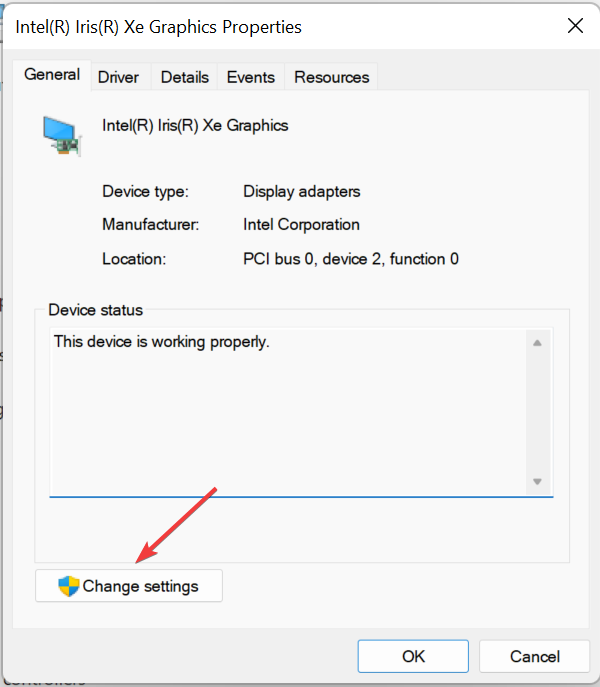
- パスワード/パスワードを入力するか、生体認証を使用して認証してください。
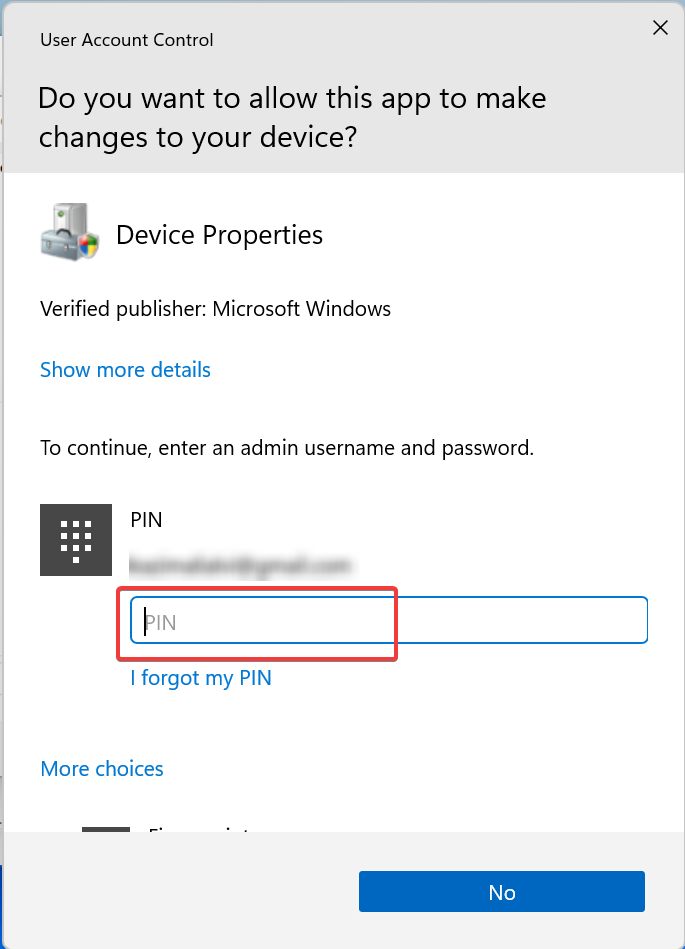
- Windows #XX を押して、Windows ターミナル (管理者) を選択します。 <strong></strong>
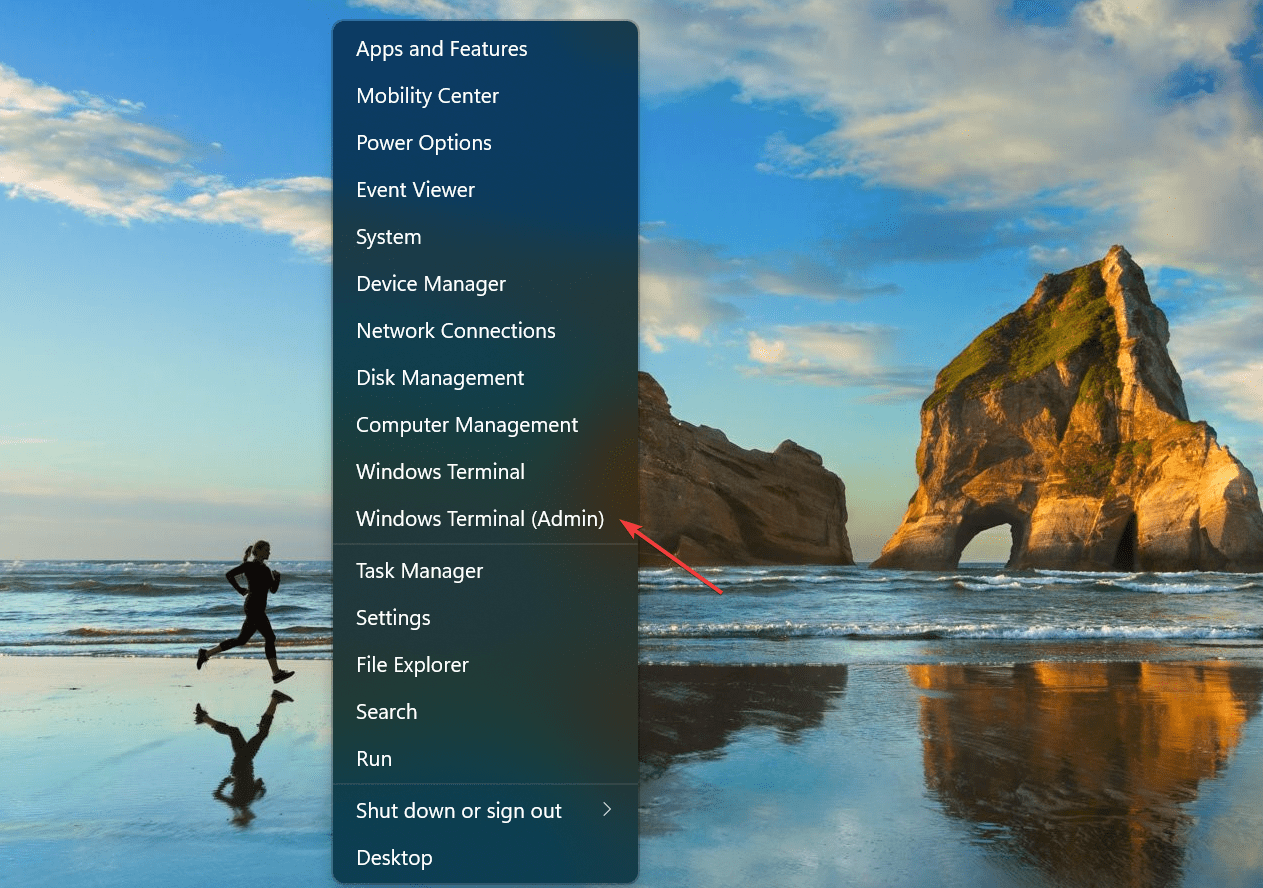 リストされたオプションのいずれかを使用して認証します。
リストされたオプションのいずれかを使用して認証します。 -
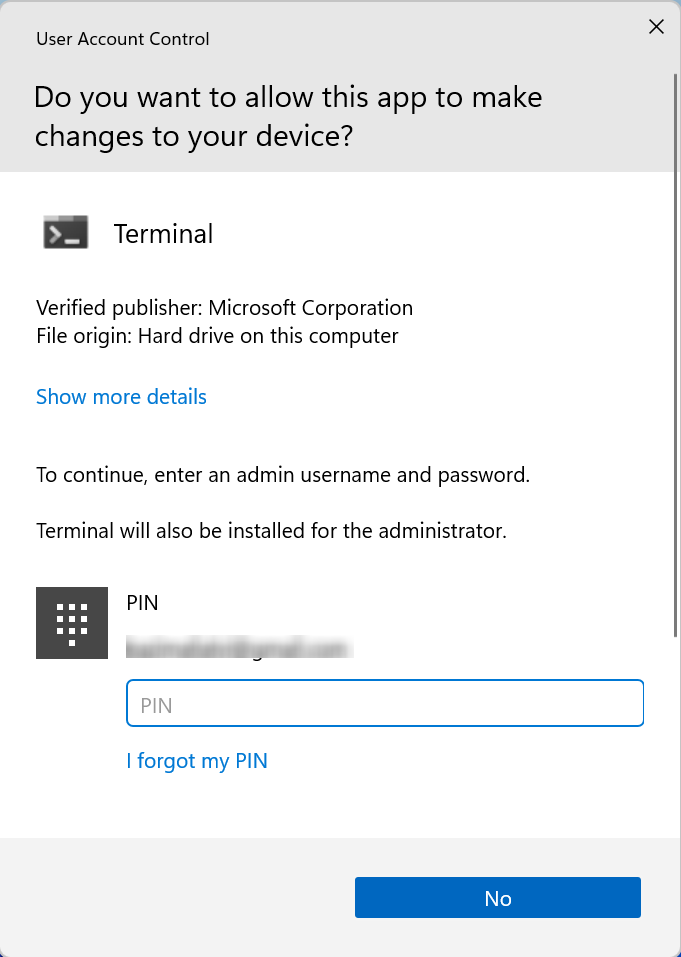 次に、 Ctrl
次に、 Ctrl - を押して、CommandShift プロンプトを開きます。 2次のコマンドを貼り付けて Enter を押します
- SFC (システム ファイル チェッカー) を実行します Scan: sfc/scannow
<strong></strong>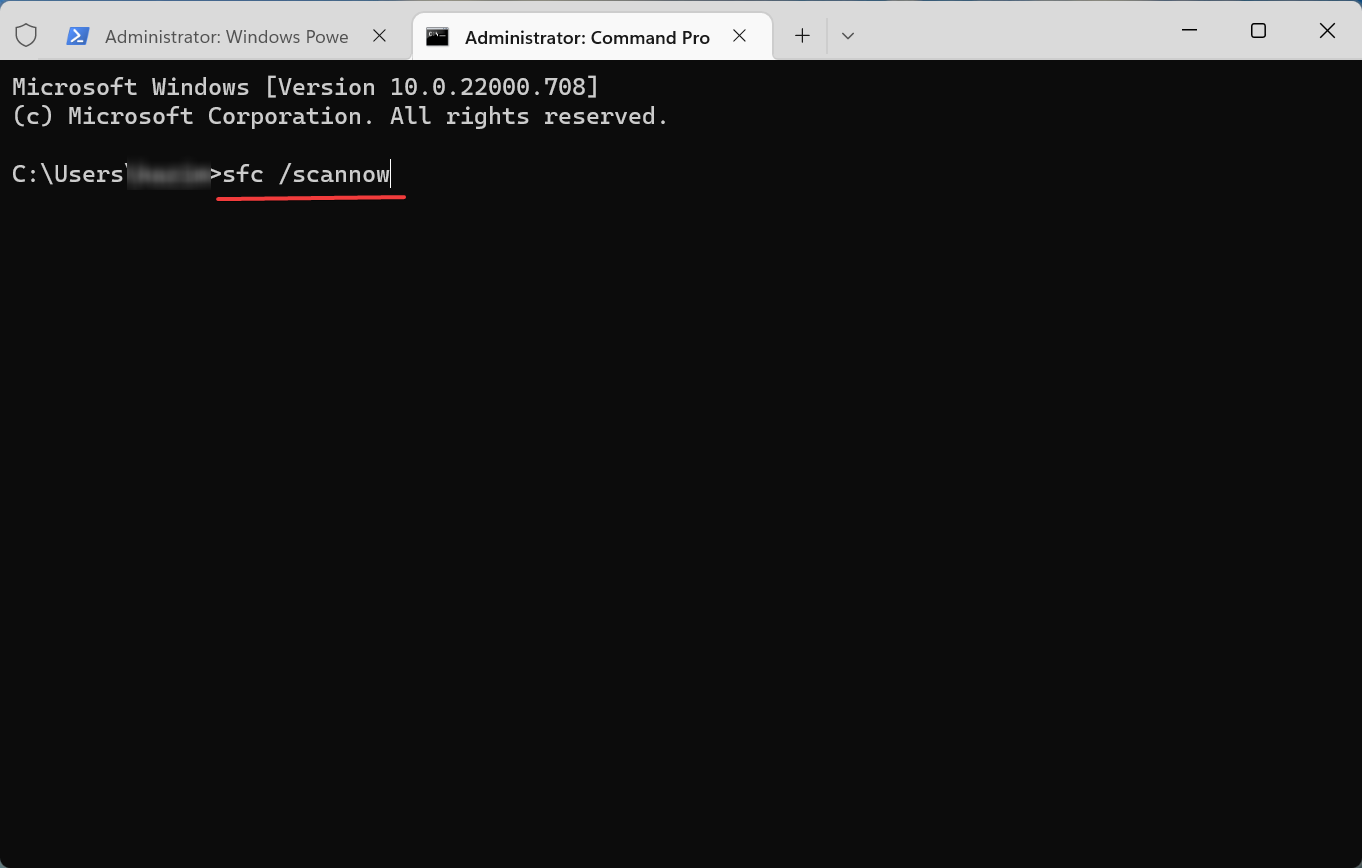 標準ユーザーとしてログインしているかどうかを確認し、デバイス マネージャーを開いたときにポップアップが表示されなくなりました。
標準ユーザーとしてログインしているかどうかを確認し、デバイス マネージャーを開いたときにポップアップが表示されなくなりました。
Windows
- R を押して「ファイル名を指定して実行」を開き、「netplwiz」と入力します。 [OK] をクリックして、ユーザー アカウントを開きます。 <strong></strong>管理者が設定した認証方法を使用してください。
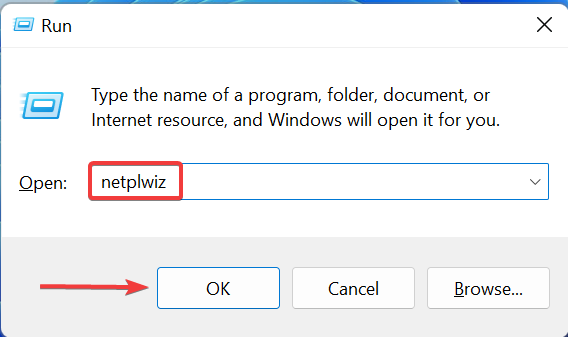
- 次に、
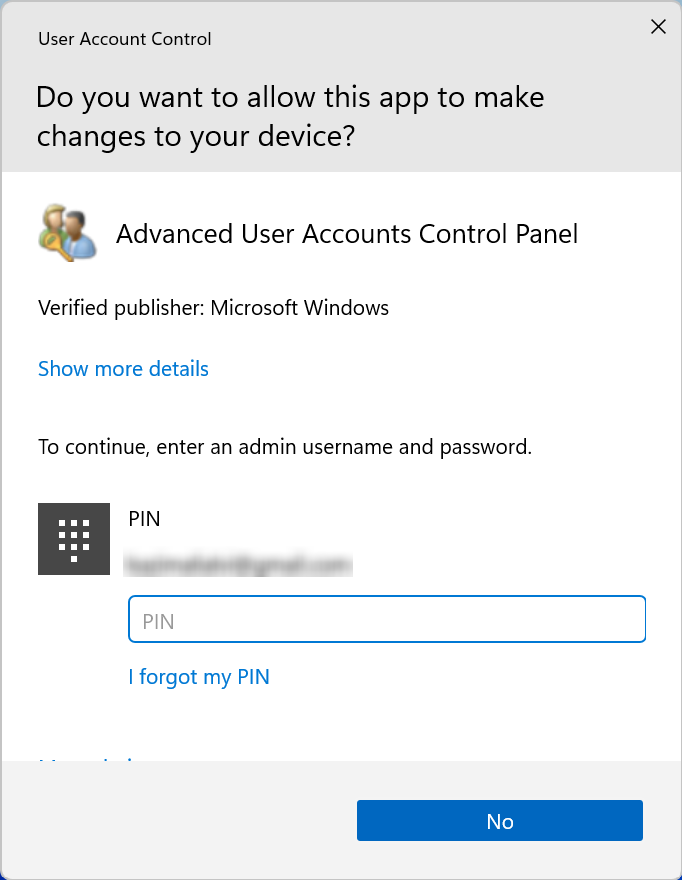 Standard ユーザー アカウントを選択し、[プロパティ] をクリックします。
Standard ユーザー アカウントを選択し、[プロパティ] をクリックします。 -
<strong></strong>[グループ メンバーシップ] タブに移動し、
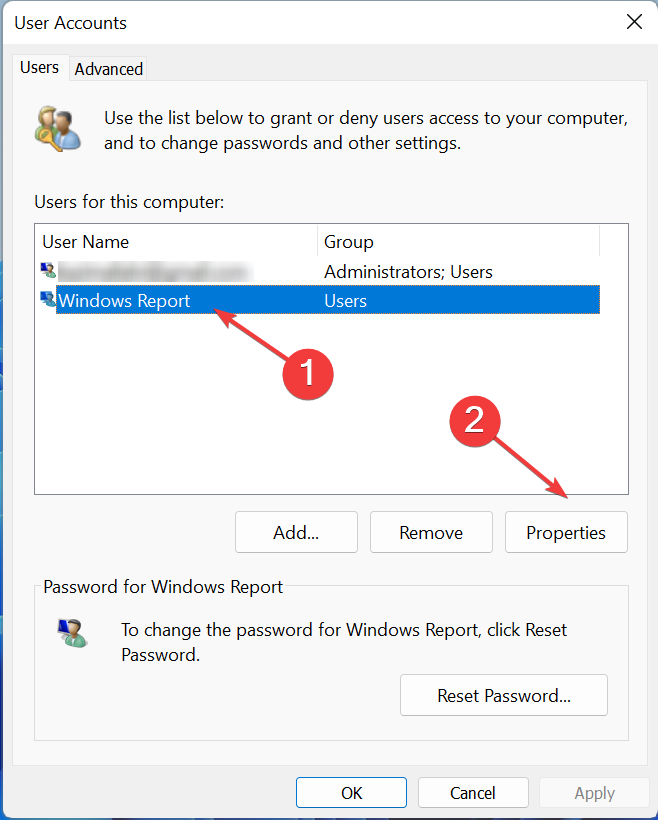 Administrator を選択し、下部にある [OK] をクリックして変更を保存します。
Administrator を選択し、下部にある [OK] をクリックして変更を保存します。 -
<strong></strong>
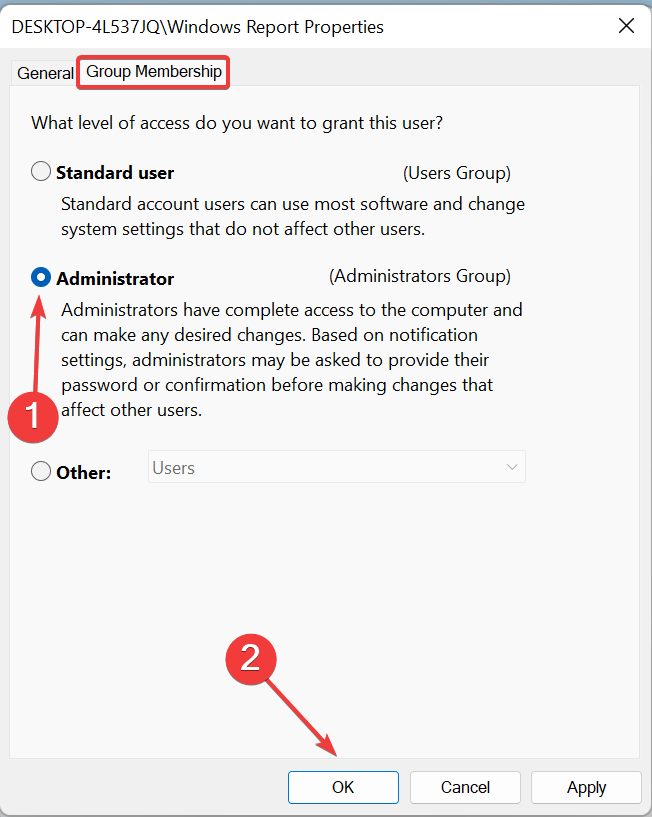 「標準ユーザーとしてログインしています」というポップアップが表示されずにデバイス マネージャーにアクセスしたい場合は、管理者アカウントに切り替えるだけです。
「標準ユーザーとしてログインしています」というポップアップが表示されずにデバイス マネージャーにアクセスしたい場合は、管理者アカウントに切り替えるだけです。
以上が「標準ユーザーとしてログイン」ポップアップを削除する 3 つの方法の詳細内容です。詳細については、PHP 中国語 Web サイトの他の関連記事を参照してください。
声明:
この記事はyundongfang.comで複製されています。侵害がある場合は、admin@php.cn までご連絡ください。

